|
Aşağıdaki ayarlar, minimum CPU ve GPU yükleriyle en iyi performansa almaya yöneliktir. Maksimum görüntü kalitesi için değildir. Öncelikle, DXVA Checker programı ile grafik işlemcilerinizin (GPU) donanımsal video hızlandırma becerilerini öğrenin: https://bluesky-soft.com/en/DXVAChecker.html https://www.free-codecs.com/download/dxva_checker.htm Bilgisayarınızda birden fazla GPU varsa, daha becerikli olanını sistemin varsayılan grafik işlemcisi olarak ayarlayın, PotPlayer'ın o GPU üzerinden çalıştırılmasını sağlayın. PotPlayer'i indirip kurun: PotPlayer menüsündeki Filtre Yönetimi > OpenCodec kısmında dahili encoder ve decoder'ları "sistem destekliyorsa seçimi göster" olarak ayarlayın ve programı yeniden başlatın. Filtre Yönetimi > Video Çözücü > Dahili Kodek/DXVA Ayarları kısmına gelin... Sol taraftaki "kullanılabilir video çözücüler" kısmından istediğiniz çözücüleri seçin, sonra ilgili kodlamadaki bir videoyu açıp deneyin. Her çözücü eşit verimlilikte olmayacaktır. Mesela, Intel QuickSync çözücüsünde, 4K çözünürlüklü videolarda, D3D11 API kullanımına kıyasla çok daha fazla CPU ve GPU yükleri oluşuyor. Bu yüzden QuickSync'i sevemedim. NVDEC özellikte, en az 10 bit'te HEVC ve AV1 decode edebilen bir NVIDIA GPU'nuz yoksa, o sol taraftaki çözücüleri fazla kurcalamadan, önerilen ayarlarda bırakabilirsiniz... NVDEC'leri şuradan inceleyebilirsiniz: https://developer.nvidia.com/video-encode-and-decode-gpu-support-matrix-new Sağ taraftaki DXVA ayarlarından "DXVA kullan" ve "D3D11 DXVA'ya öncelik ata"yı işaretleyin. DXVA2 Copy Back ayarını "D3D11 otomatik" olarak ayarlayıp GPU seçimi yapmayın ki D3D11'in "Native" modda çalışmasını sağlayın. "FFmpeg çözücüye öncelik ver"i işaretlemeyin. MPEG1, MPEG2 diye giden kutuların hepsini "VLD (Bitstream Decoding)" olarak ayarlayın. Video oynatırken "Tab" tuşuna basarsanız, oynatıma dair tüm bilgiler gözükür. Kodek kısmında "Native D3D11 DXVA Decoder (VLD) ve GPU ismi" yazacaktır. GPU'nun desteklemediği bir format için, örneğin AV1 kodlaması için, PotPlayer paketine dahil olan "libdav1d" çözücüsü devreye girecektir, bu çözücü kullanılırken CPU yükünüzün çok yükseldiğini gözlemleyeceksiniz... VVC ve EVC gibi daha yeni kodlamalar için ise, ilgili çözücüler PotPlayer'a veya VLC Player'a eklenmiş değil. Video çözücüsü ve donanımsal hızlandırma API'sinin yanısıra, işleyici de doğru ayarlanmalı. Video > Video işleyicisi kısmından "Dahili Direct3D 11 Video Renderer" ayarlayın... Video işleyicisi olarak Madshi Video Renderer ayarlarsanız, GPU yükü artacaktır. Ayrıca, Madshi işleyicisi, D3D11 API'si ile sorun yaratabilmekte, sadece DXVA2 API'si (ki bu da aslında D3D9 API'sidir) ile çalışmakta. Bu yüzden Madshi'nin sadece 4K-HDR videolar için kullanılması gerekir. Video işleyicisi olarak EVR, EVR Custom veya daha eski işleyicileri kullanmayın. Çözünürlük ve kodlamadan bağımsız olarak, SDR videolar için D3D11 Renderer, HDR videolar için Madshi'yi tercih edin. Artık DXVA Checker programının GPU'nuz için raporladığı o bütün formatları, çok düşük işlemci yükleriyle izleyebilirsiniz. GPU'nun desteklemediği formatlar için harici çözücü kullanılacak ve CPU'ya iş düşecektir. İlgili videonun çözünürlük ve bit oranıyla doğru orantılı şekilde, CPU'nun yükü artacaktır. Gerisi CPU'nuzun gücüne kalır. Benimkisi, AV1 kodlanmış videoları, en fazla 5K çözünürlük ve 10-12 megabitlik bir veri akışına kadar oynatabiliyor. Daha fazla çözünürlük (8K) veya bit oranı (13 megabit üstü), CPU yükümün %100'e varmasına yol açıyor (Bu da videonun oynatılamaması demek). Ses konusunda ise, Filtre Yönetimi > Ses Çözücü > Dahili Kodek/Passthrough kısmındaki önerilen ayarlar yeterli. LAV Filters paketini kurarsanız, DTS-HD Master Audio ve Dolby TrueHD seslerin çözülmesi için LAV Audio Decoder devreye girecektir. Maksimum görüntü kalitesi konusunda, Madshi video işleyicisini didik didik etmeniz gerekir. Video > Renk Alanları kısmındaki YCbCr <-> RGB dönüşüm matrisini de "ITU-R BT.709" olarak ayarlayabilirsiniz. |
PotPlayer'da Çözücü, İşleyici ve Donanımsal Hızlandırma Ayarları
PotPlayer, çok çeşitli video ve ses formatlarını destekleyen, güçlü ve kullanıcı dostu bir medya oynatıcısıdır. Çözücü, işleyici ve donanımsal hızlandırma ayarlarını optimize ederek, PotPlayer'da daha sorunsuz ve keyifli bir video izleme deneyimi elde edebilirsin.
Çözücüler
Çözücüler, video ve ses dosyalarının kodunu çözme işlevini görür. PotPlayer, DirectShow, LAV Filtreleri ve MPC-HC'den oluşan çeşitli çözücülerle uyumludur. En iyi çözücünün seçimi, oynattığın dosyanın formatına bağlıdır.
İşleyiciler
İşleyiciler, çözücü tarafından kodunun çözüldükten sonra video ve ses verilerini işler. PotPlayer, çeşitli görüntü ve ses işleyiciler sunar ve farklı işleyiciler farklı özellikler ve desteklenen formatlar sağlar.
Donanımsal Hızlandırma
Donanımsal hızlandırma, video ve ses işlemlerinde grafik kartının gücünü kullanır. Bu, özellikle yüksek çözünürlüklü veya karmaşık dosyalar oynatılırken performansı artırmaya yardımcı olabilir. PotPlayer, DXVA, CUDA ve QuickSync gibi çeşitli donanımsal hızlandırma seçeneklerini destekler.
Ayarların Optimizasyonu
PotPlayer'da optimum ayarları yapılandırmak, video izleme deneyimini önemli ölçüde iyileştirebilir. Her bir ayarın etkisi, oynadığın dosyanın formatına ve bilgisayarının donanımına bağlıdır.
Öncelikle, bilgisayarının donanımına uygun çözücü ve işleyiciyi seçerek başlamalısın. Ardından, bilgisayarının donanımını destekliyorsa donanımsal hızlandırmayı etkinleştirebilirsin. Son olarak, video ve ses kalitesiyle performans arasındaki dengeyi sağlamak için görüntü ve ses işleme ayarlarını inceleyerek ayarlamalısın.
PotPlayer'ın çözücü, işleyici ve donanımsal hızlandırma ayarlarını optimize ederek, video ve sesleri sorunsuz bir şekilde ve yüksek kalitede izleyebilirsin.






 Yeni Kayıt
Yeni Kayıt







 Konudaki Resimler
Konudaki Resimler

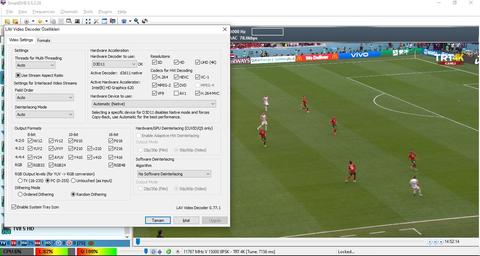
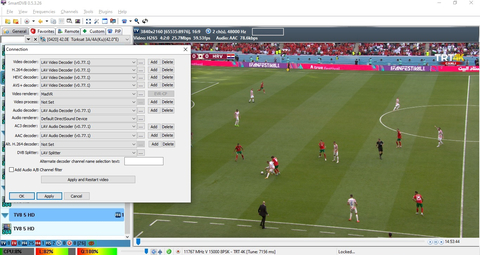
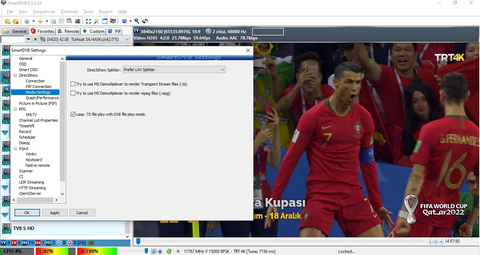


 Hızlı
Hızlı 



















